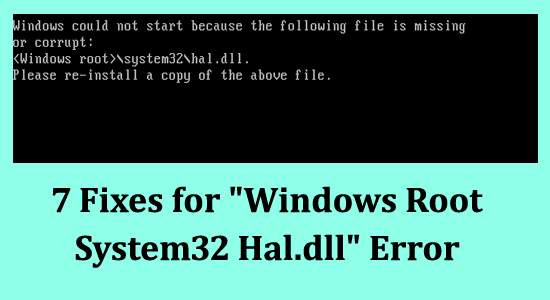
Il “hal.dll mancante o corrotto” è molto fastidioso in quanto impedisce a Windows di funzionare e funzionare correttamente e fa apparire il messaggio di errore:
Impossibile avviare Windows perché il seguente file è mancante o danneggiato:
<radice di Windows>\system32\hal.dll.
Reinstallare una copia del file sopra.
Se visualizzi anche l’errore hal.dll di Windows root system32, segui le istruzioni dettagliate e correggi l’errore hal.dll.
Per ripara file Windows corrotti, Consigliamo Advanced System Repair:
Questo software e la tua soluzione completa per correggere gli errori di Windows, proteggerti dai malware, pulire i file spazzatura e ottimizzare il tuo PC per le massime prestazioni in 3 semplici passaggi:
- Scarica Advanaced System Repair valutato Eccellente su Trustpilot.
- Fai clic su Install & Scan Now per eseguire la scansione dei problemi che causano i problemi del PC.
- Quindi, fai clic su Click Here to Fix All Issues Now per riparare, pulire, proteggere e ottimizzare il tuo PC.
Cos’è Hal.dll?
Hal.dll è un file di “Windows Hardware Abstraction Layer” utilizzato da Windows per eseguire varie attività/funzioni su una gamma variabile di hardware.
Il file Hal.dll è fondamentale per l’avvio regolare di Windows ed è frequente che molte persone non possano avviare i propri computer perché questo file è danneggiato o corrotto.
Che cosa causa l’errore Windows Root System32 Hal.dll?
Quando il tuo computer non è in grado di accedere al file hal.dll poiché viene mancante o danneggiato a causa di un’infezione da virus, danneggiamento dei file di sistema e problemi di registro.
Nonostante ciò, quando boot.ini viene danneggiato o i file si trovano nel posto sbagliato, l’hardware non funziona correttamente o Ntoskenl.exe è danneggiato o mancante, potrebbe mostrare l’errore hal.dll mancante o danneggiato.
L’errore hal.dll si presenta in molti modi diversi, qui dai un’occhiata ad alcuni dei codici di errore più comuni:
- Winnt_root\System32\Hal.dll mancante o danneggiato: reinstallare una copia del file precedente
- Impossibile avviare Windows perché il file seguente è mancante o danneggiato: Winnt_root\System32\Ntoskrnl.exe. Reinstallare una copia del file sopra
- Impossibile trovare \Windows\System32\hal.dll
- Impossibile avviare Windows a causa di un problema di configurazione hardware del disco del computer. Impossibile leggere dal disco di avvio selezionato. Controlla il percorso di avvio e l’hardware del disco. Consultare la documentazione di Windows sulla configurazione del disco hardware e i manuali di riferimento dell’hardware per ulteriori informazioni
- Impossibile trovare hal.dll
- Impossibile avviare Windows perché il file seguente è mancante o danneggiato: C:\Windows\system32\hal.dll. Reinstallare una copia del file sopra.
Come risolvere l’errore di Windows Root System32 Hal.dll su Windows?
Soluzione 1: caricare la console di ripristino
La console di ripristino consente agli utenti Windows di ripristinare il proprio PC Windows da qualsiasi problema utilizzando l’interfaccia della riga di comando.
Per risolvere l’errore hal.dll è necessario caricare la console di ripristino, seguire i passaggi per farlo:
- Inserisci il disco di installazione di Windows
- Riavvia il tuo PC danneggiato
- Premi Elimina / F2 e assicurati che Windows sia impostato per l’avvio dal CD
- Uscire dall’editor e avviare da CD
- Quando il programma di installazione di Windows inizia a caricarsi
- Premere “R” per caricare la “Console di ripristino“
- Ora segui le istruzioni sullo schermo per accedere alla schermata nera
Quando hai caricato correttamente la Console di ripristino, segui la soluzione successiva per recuperare il file hal.dll.
Soluzione 2: ripristinare il file Hal.dll
Una volta che sei nella Console di ripristino, è facile recuperare il file hal.dll. Il ripristino del file Hal.dll risolverà il problema causato dalla mancanza del file dll. Eseguire i seguenti passaggi per farlo:
- Digita cd system32 per accedere alla cartella system32
- E digitare mappa per controllare l’unità CD ROM
- Digita expand d:\i386\hal.dl_ e premi “Invio” per copiare il file nella cartella system32
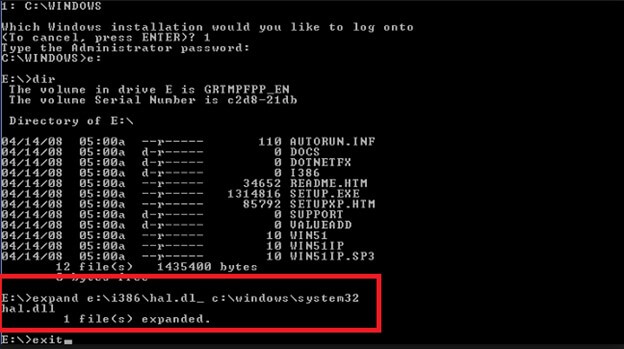
- Se viene chiesto di sovrascrivere il file, fare clic su “Sì“.
- Digitare Exit per riavviare
Dopo aver completato i passaggi precedenti, una nuova copia del file hal.dll verrà posizionata sul tuo PC che consentirà al sistema di funzionare nuovamente.
Se il problema persiste dopo aver ripristinato il file hal.dll, è possibile che boot.ini sia danneggiato.
Soluzione 3: riparare Boot.ini
Ci sono possibilità che il file boot.ini di Windows stia causando l’errore. Quando il file Boot.ini viene danneggiato, inizia a causare problemi nel processo di avvio e mostra l’errore hal.dll root system32 di Windows.
Seguire i passaggi indicati di seguito:
- Per prima cosa avvia il computer nella Console di ripristino come indicato nella Soluzione 1
- Quando sei nella console di ripristino, digita attrib -h -r -s c:\boot.ini e premi Invio
- Se viene visualizzato l’errore “Parametro errato“, ignorarlo e continuare
- Digita del c:\boot.ini e premi Invio
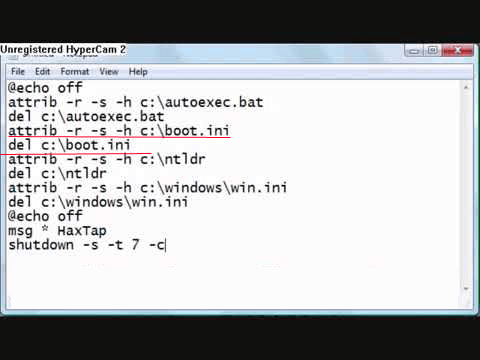
- Digita bootcfg /rebuild
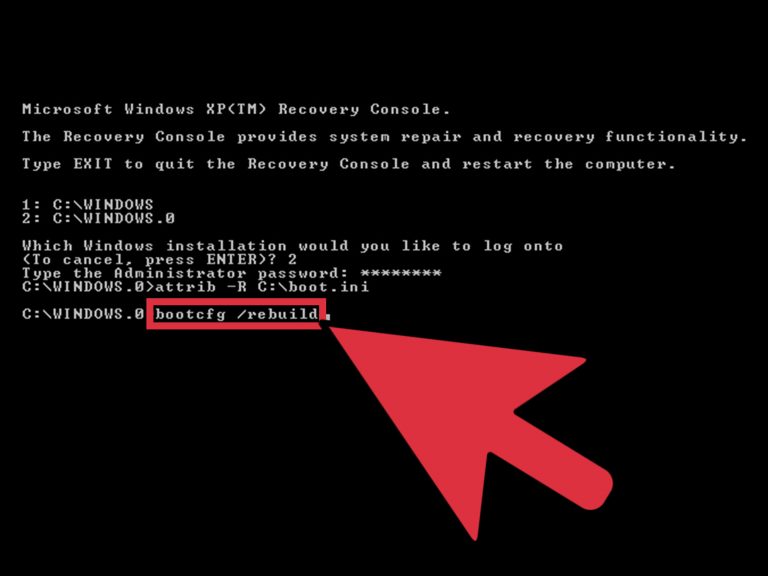
- Digita “y” per “Aggiungi installazione all’elenco di avvio?”
- Digitare “Windows” per l’identificatore di avvio
- E digita “/fastdetect” per le opzioni di caricamento all’avvio
- Digita “fixboot” e premi invio
- Digita “y” e premi Invio
- Digita “Esci” per riavviare
Questo riparerà le opzioni di avvio dal tuo computer e risolverà l’errore hal.dll di Windows 10.
Soluzione 4: eseguire la riparazione all’avvio
La riparazione all’avvio eseguirà la scansione del sistema alla ricerca di eventuali errori e tenterà di risolverli automaticamente. Se il file hal.dll mancante o danneggiato causa il problema di avvio, il processo di riparazione potrebbe sostituire il file con una nuova versione funzionante.
Segui queste istruzioni per eseguire una riparazione all’avvio sul tuo PC.
- Inserisci il DVD di installazione avviabile di Windows e riavvia il computer.
- Quando ti viene chiesto di premere un tasto qualsiasi per avviare da un messaggio CD o DVD, premi un tasto qualsiasi sulla tastiera per continuare.
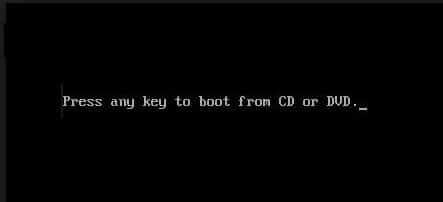
- Scegli le tue preferenze di lingua nella schermata successiva e fai clic su Avanti.
- Ora, fai clic sull’opzione Ripara il tuo computer nell’angolo in basso a sinistra dello schermo per procedere.
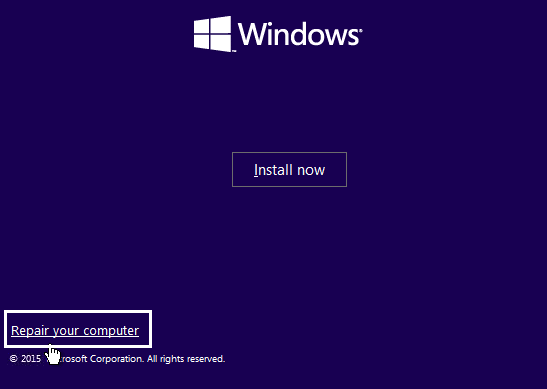
- Nella schermata Scegli un’opzione per procedere, fai clic su Risoluzione dei problemi.
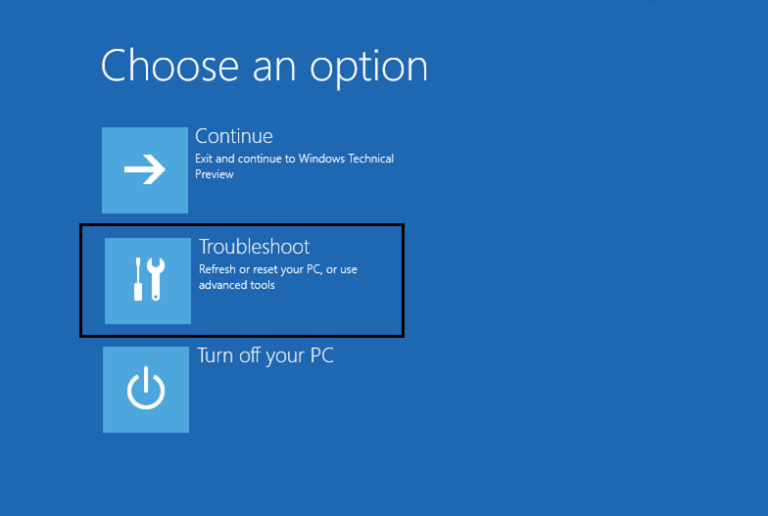
- Ora, fai clic sull’opzione Avanzate.
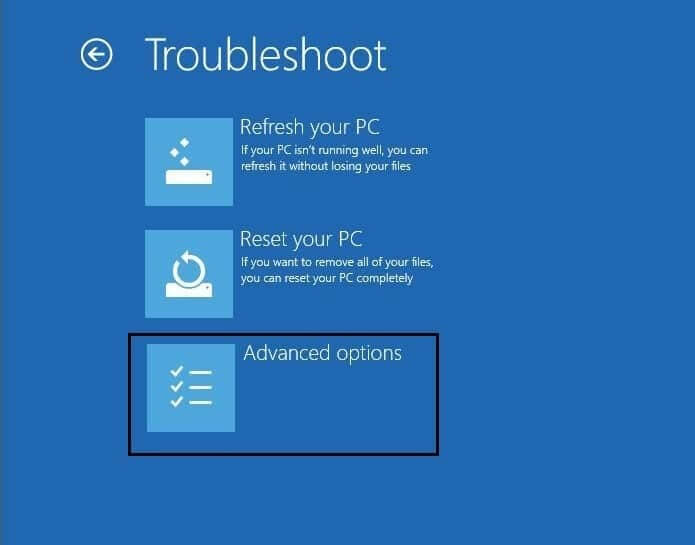
- Nella schermata successiva, fai clic su Riparazione automatica o Ripristino all’avvio.
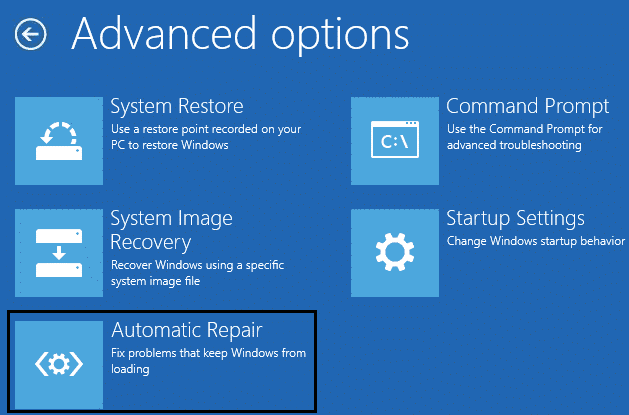
- Infine, attendi fino al completamento del processo di riparazione automatica/all’avvio di Windows.
Al termine del processo di riparazione, è possibile rimuovere il disco di installazione o l’unità USB e riavviare il computer. Se il problema è stato causato da un file hal.dll danneggiato o mancante, il computer dovrebbe ora avviarsi normalmente.
Soluzione 5: eseguire Ripristino configurazione di sistema
L’esecuzione di un ripristino del sistema può aiutare a correggere l’errore hal.dll mancante ripristinando i file e le impostazioni di sistema a uno stato precedente quando tutto funzionava correttamente.
Se ripristini il sistema a un punto di ripristino creato prima che il file hal.dll scomparisse o si corrompesse, sostituirà i file di sistema correnti con quelli del punto di ripristino, annullando di fatto tutte le modifiche che hanno causato l’errore.
- Prima di procedere, avvia il computer in modalità provvisoria.
- Ora il tuo PC si avvia in modalità provvisoria con molte opzioni.
- Quindi, fai clic su Risoluzione dei problemi
- Ora seleziona Opzioni avanzate.
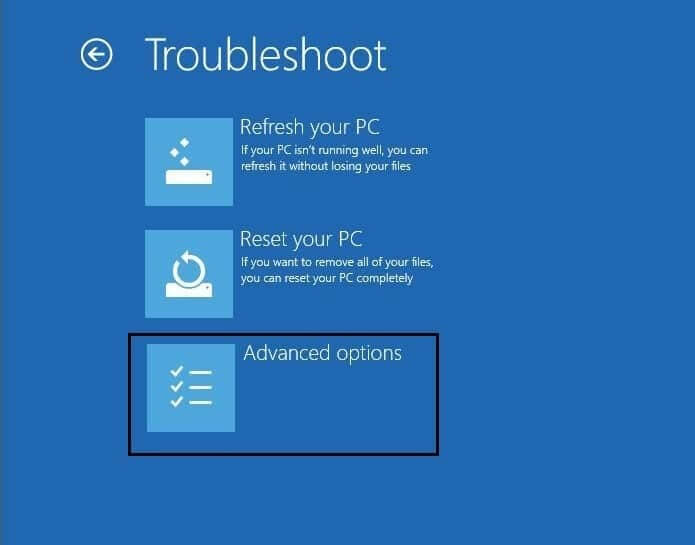
- Successivamente, fai clic su Ripristino configurazione di sistema nelle opzioni avanzate
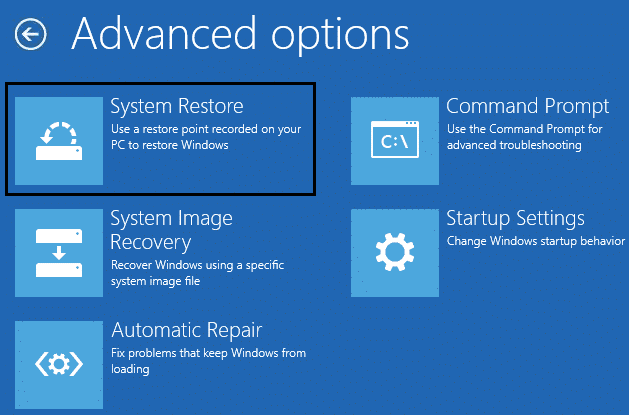
- Nella schermata successiva, scegli il punto di ripristino del sistema a cui desideri ripristinare il PC. Ricorda sempre di scegliere il punto di ripristino più recente.
Attendere fino al completamento del processo di ripristino del sistema e verificare se l’errore Windows Root System32 Hal.dll è stato risolto ora.
Soluzione 6: ripristina questo PC
Il ripristino del PC, noto anche come ripristino del sistema o installazione pulita, comporta la cancellazione del disco rigido e la reinstallazione di Windows da zero. Questo processo può aiutare a risolvere il problema perché sostituisce tutti i file di sistema, incluso il file hal.dll, con nuove copie.
Durante il processo di ripristino, il programma di installazione di Windows rileverà eventuali file mancanti o danneggiati e li sostituirà con le versioni corrette. Ciò significa che se il file hal.dll fosse la causa del problema, il ripristino del PC lo sostituirebbe con una nuova versione funzionante, risolvendo il problema.
- Vai alle impostazioni di Windows facendo clic sui tasti Windows + I
- Ora, fai clic sull’opzione Ripristino> Inizia in Ripristina questo PC.
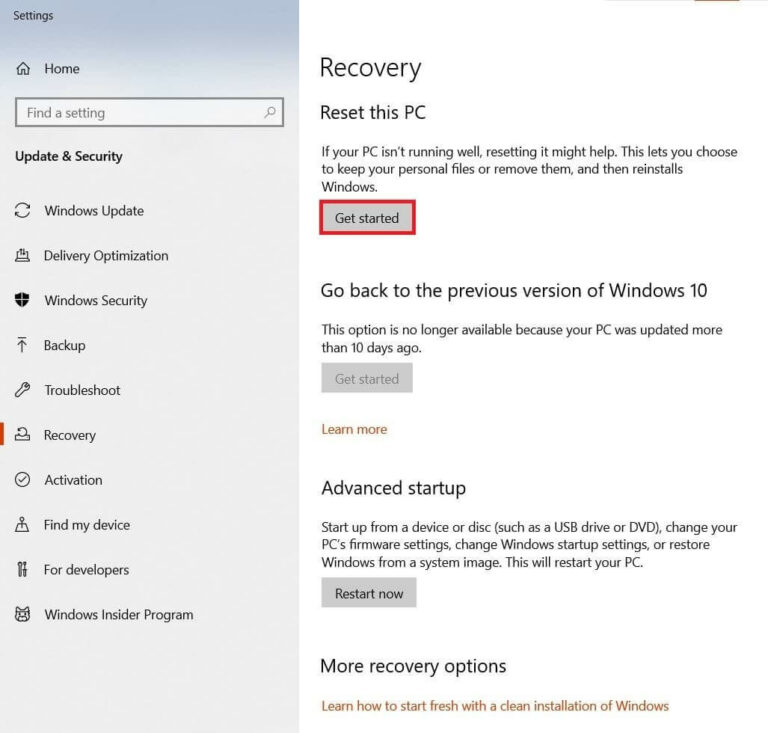
- Vedrai due opzioni per mantenere i tuoi file correnti o eliminarli completamente. Seleziona uno di essi in base alle tue esigenze.
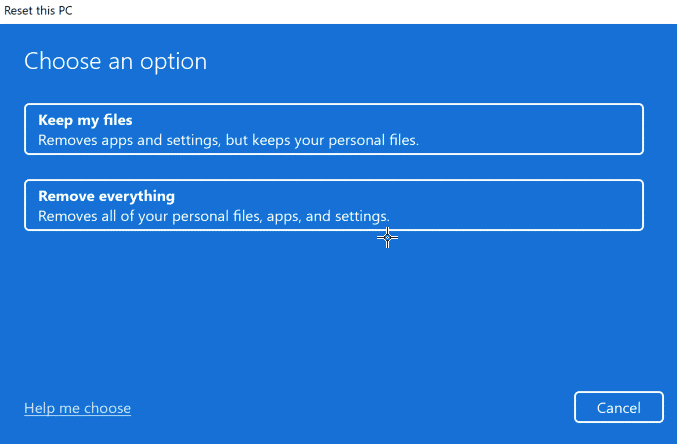
- Conferma le tue scelte nella finestra successiva e procedi con le istruzioni sullo schermo.
- Infine, tocca Ripristina per iniziare la reinstallazione del PC Windows.
- Una volta riavviato il dispositivo, ora avrai un’installazione pulita di Windows 10 che non ti darà errori come quello di cui stiamo discutendo ora.
Soluzione 7: ripulire il registro
Anche dopo aver provato le soluzioni di cui sopra, se l’errore persiste, è necessario cancellare il registro.
I problemi nel registro possono danneggiare il file del tuo computer e possono portare a vari errori incluso l’errore hal.dll che appare. Pertanto, si consiglia di ripulire il registro.
Pulire manualmente il registro può essere un po’ rischioso in quanto un singolo errore può danneggiare il tuo computer. Prova CCleaner per cancellare il registro senza problemi.
Ottieni CCleaner nel registro Clear Out con facilità
Soluzione migliore e facile per correggere l’errore Hal.DLL
Sebbene le soluzioni sopra indicate richiedano tempo e siano complicate, vale la pena risolvere l’errore hal.dll. Ma se sei una persona non tecnica, ecco un modo semplice per risolvere vari problemi del PC.
Prova lo DLL Riparazione Strumento. Questo strumento di riparazione avanzato esegue la scansione del computer, rileva il problema e risolve tutti gli errori come errori DLL, errori di registro, previene problemi con il PC, infezioni da virus e altri.
Non solo risolve i problemi, ma ottimizza anche le prestazioni di OC proprio come il nuovo.
Ottieni DLL Riparazione Strumento per correggere l’errore Hal.DLL
Conclusione
Quindi, questo è tutto sull’errore Windows Root System32 Hal.dll nel sistema operativo Windows.
Ho fatto del mio meglio per elencare le soluzioni per correggere l’errore mancante di hal.dll e ho anche fornito altre informazioni rilevanti su hal.dll.
Ora tocca a te eseguire le soluzioni per ripristinare il file mancante hal.dll e correggere l’errore Hal.dll di Windows Root System32.
Nonostante ciò, se hai domande o domande relative a questo articolo o a questo errore specifico, scrivici sulla nostra pagina Facebook.
Hardeep has always been a Windows lover ever since she got her hands on her first Windows XP PC. She has always been enthusiastic about technological stuff, especially Artificial Intelligence (AI) computing. Before joining PC Error Fix, she worked as a freelancer and worked on numerous technical projects.